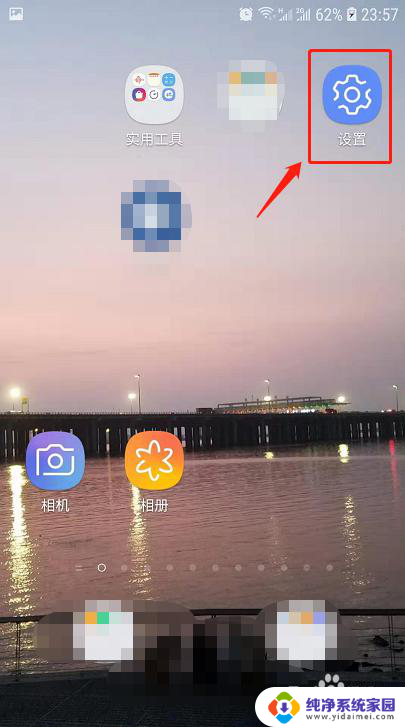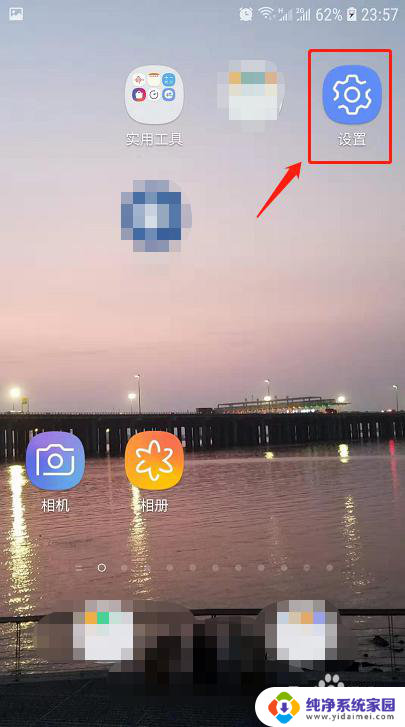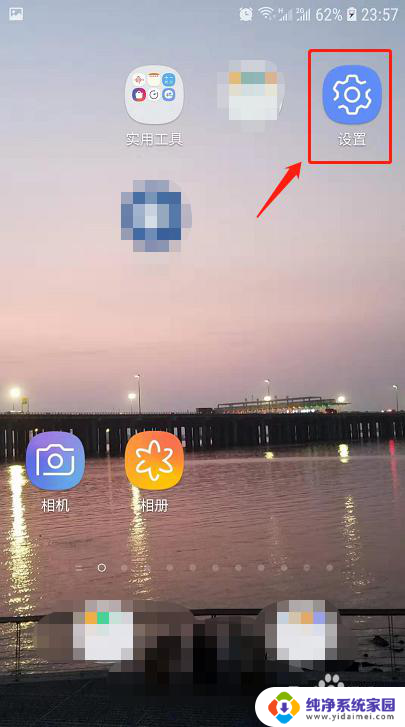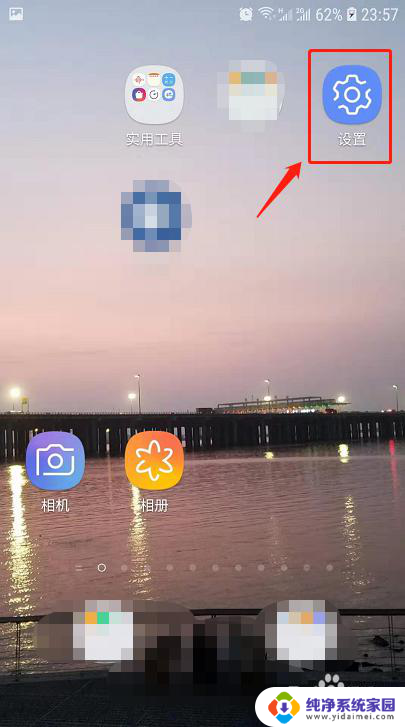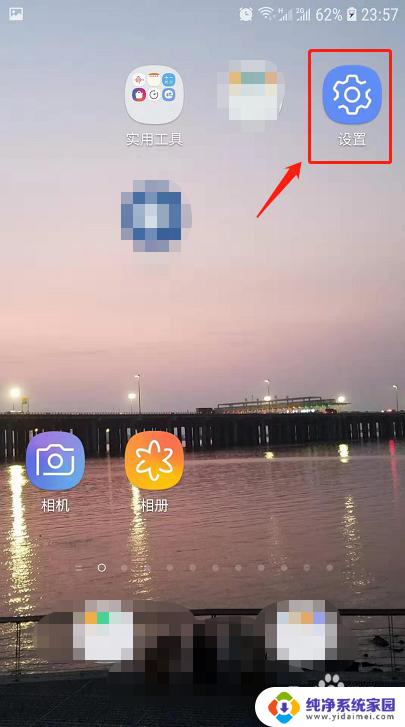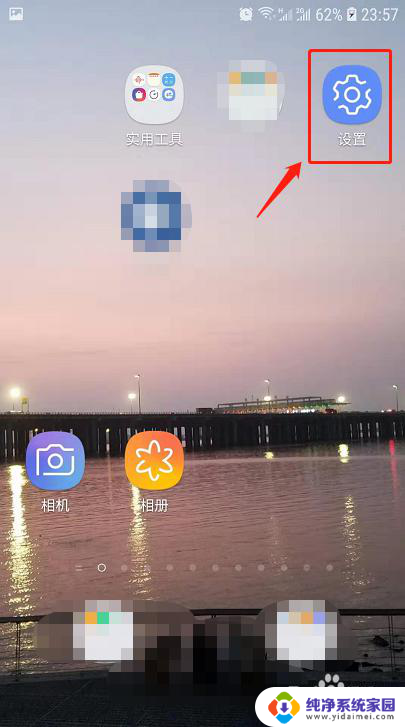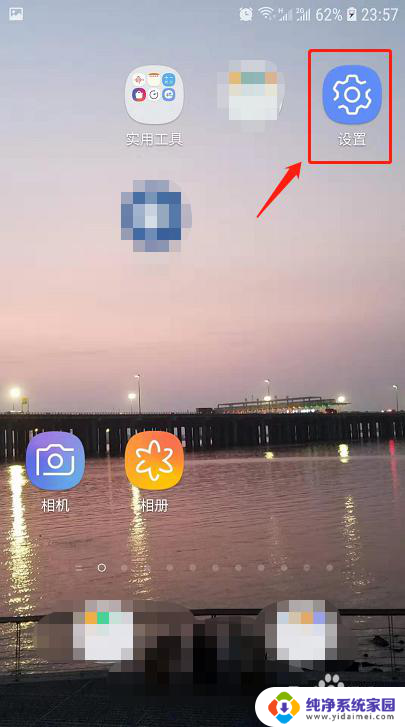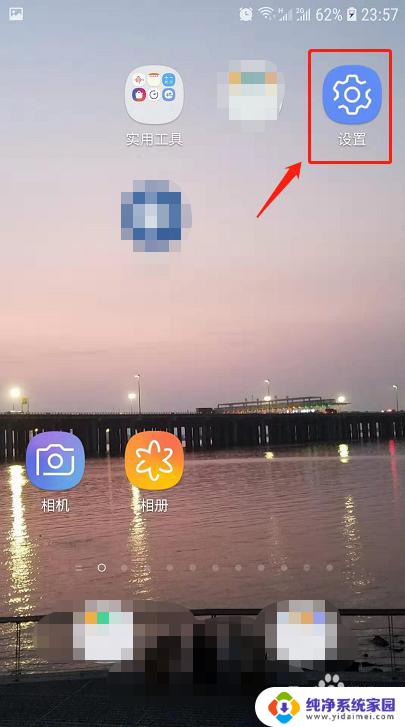微信说话语音没声音怎么回事 微信发语音没有声音如何解决
更新时间:2024-01-03 15:02:47作者:yang
随着科技的不断发展,微信已经成为了我们日常生活中必不可少的通讯工具之一,有时候我们在使用微信语音功能时可能会遇到一些问题,比如微信说话语音没有声音。这种情况给我们的日常沟通带来了不便,那么究竟是什么原因导致了这个问题的发生呢?对于这个问题,我们可以通过一些简单的方法来解决,让我们一起来看看吧。
具体步骤:
1.在手机中找到“设置”图标,点击打开设置。
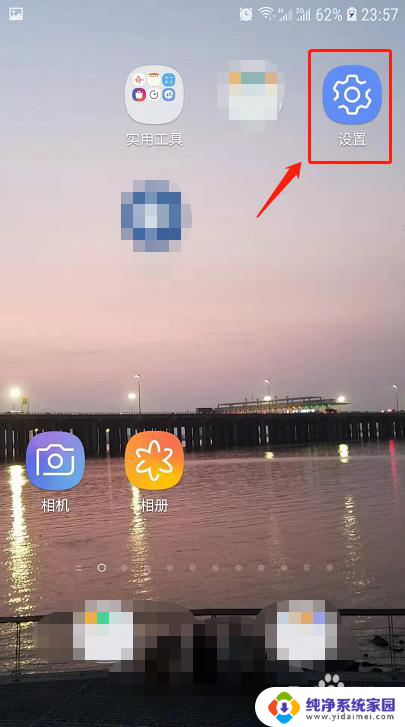
2.在设置中下拉找到“应用程序”功能。
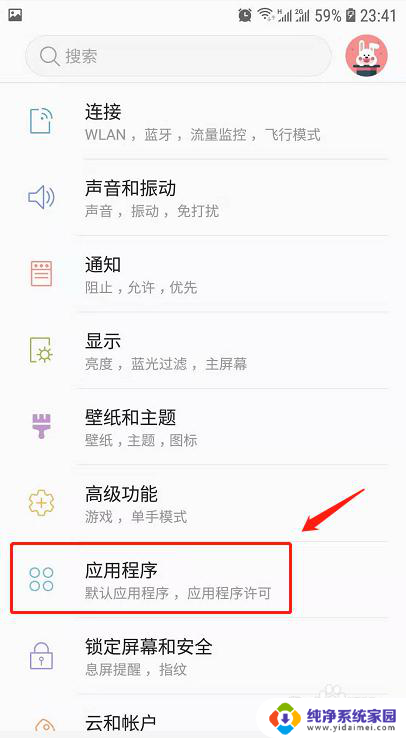
3.在应用程序中下拉,找到微信并点击。
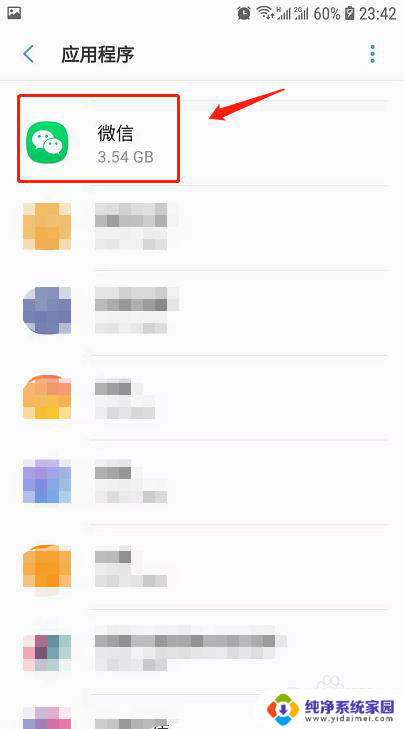
4.在微信应用程序信息中找到“权限”并点击。
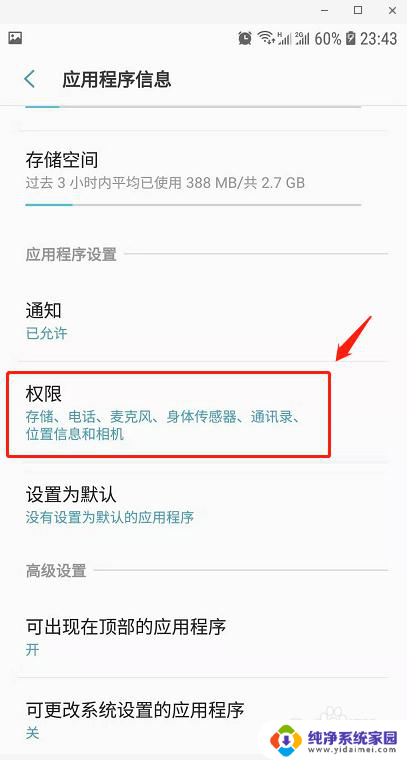
5.这时候发现麦克风选项未勾选,所以造成了发送消息可以发送但无声音的情况。
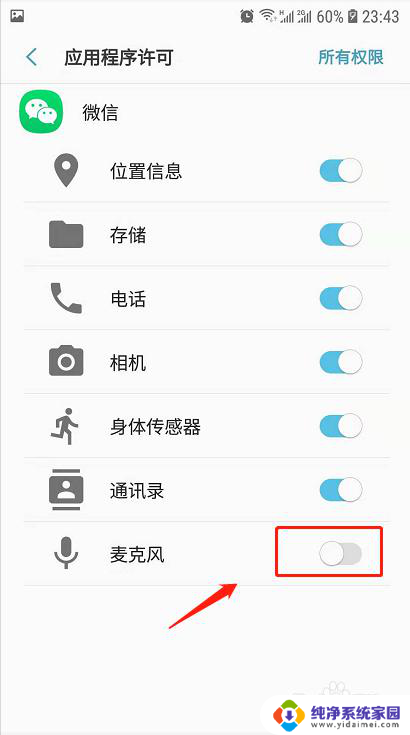
6.在应用程序许可中将微信的麦克风选项勾选,则再次发送语音消息就有声音了。
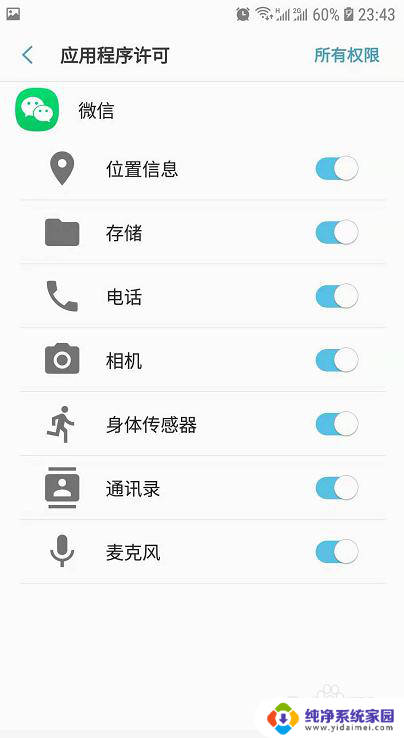
7.总结
1.首先在手机中打开设置,点击设置中的应用程序。
2.在应用程序中找到微信。
3.在微信应用程序信息中找到“权限”并点击。
4.发现麦克风选项未勾选,在应用程序许可中将微信的麦克风选项勾选即可。
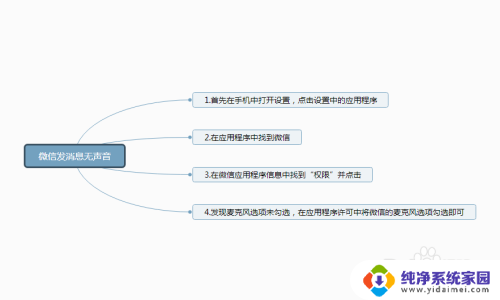
以上就是微信说话语音没声音怎么回事的全部内容,如果你遇到同样的问题,可以按照本文中介绍的步骤来修复,希望对你有所帮助。